Jak dodać śledzenie Google Analytics do witryny WordPress WooCommerce (z wideo)
Opublikowany: 2020-07-11
Ostatnia aktualizacja - 30 marca 2021
Dane analityczne są kluczowym czynnikiem dla każdego biznesu internetowego. Pomoże Ci zrozumieć, w jaki sposób użytkownicy postrzegają Twoją witrynę i zidentyfikować, czy istnieją jakiekolwiek przeszkody w płynnym korzystaniu z niej. Możesz użyć Google Analytics, aby wiedzieć, kto odwiedza Twoją witrynę, kiedy ją odwiedza, a także w jaki sposób wchodzi z nią w interakcję. Możesz znaleźć bardziej szczegółowe dane ze sklepu eCommerce, które zapewnią również przydatne informacje, które poprawią konwersje. Jeśli masz witrynę WordPress WooCommerce, możesz zintegrować śledzenie Google Analytics, aby monitorować wydajność witryny. W tym artykule opiszemy, jak dodać kod śledzenia Google Analytics do witryny WordPress WooCommerce.
Jak dodać śledzenie Google Analytics do swojej witryny?
Aby zintegrować Google Analytics z witryną WordPress WooCommerce, musisz najpierw zarejestrować konto Google Analytics.
Przeczytaj nasz artykuł, aby poznać krok po kroku proces logowania się do Google Analytics.
Po skonfigurowaniu konta Google Analytics będziesz mógł znaleźć kod śledzenia z pulpitu nawigacyjnego.
Ręczne dodawanie kodu śledzenia
Przejdź do Administratora i kliknij Informacje o śledzeniu w ustawieniach usługi.
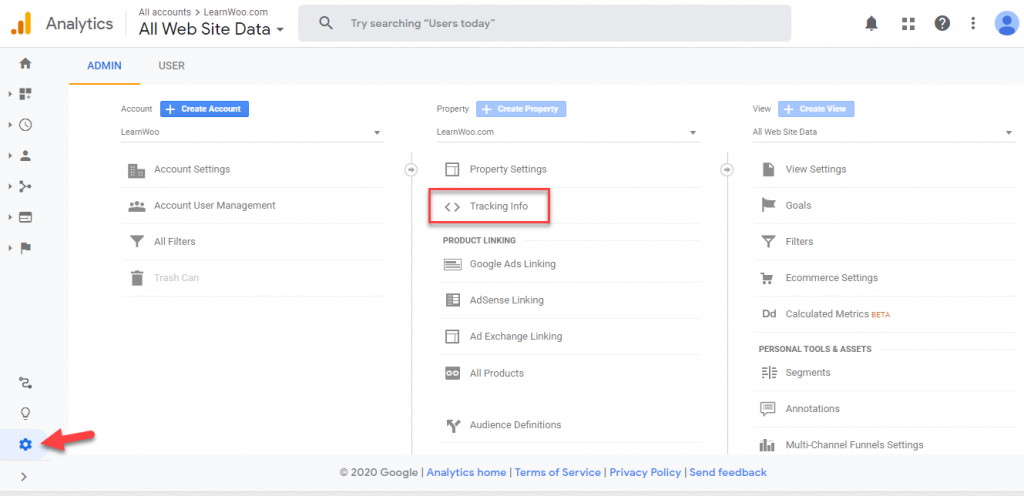
Gdy klikniesz Informacje o śledzeniu, zobaczysz kilka dodatkowych opcji. Kod śledzenia kliknięć.
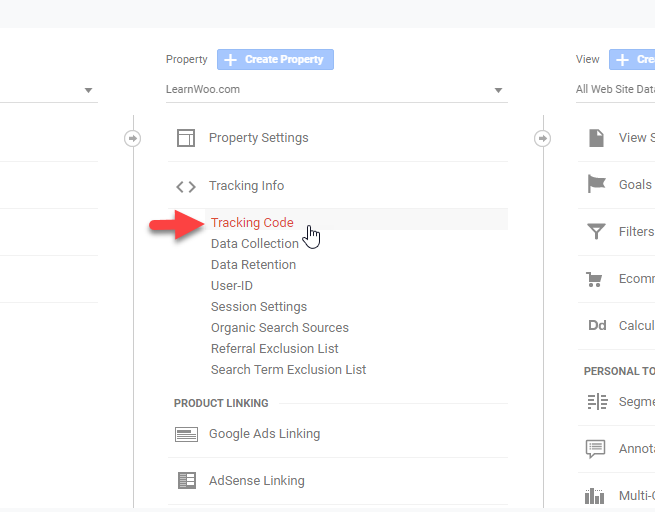
Teraz zobaczysz kod śledzenia pod globalnym tagiem witryny. Skopiuj cały kod.
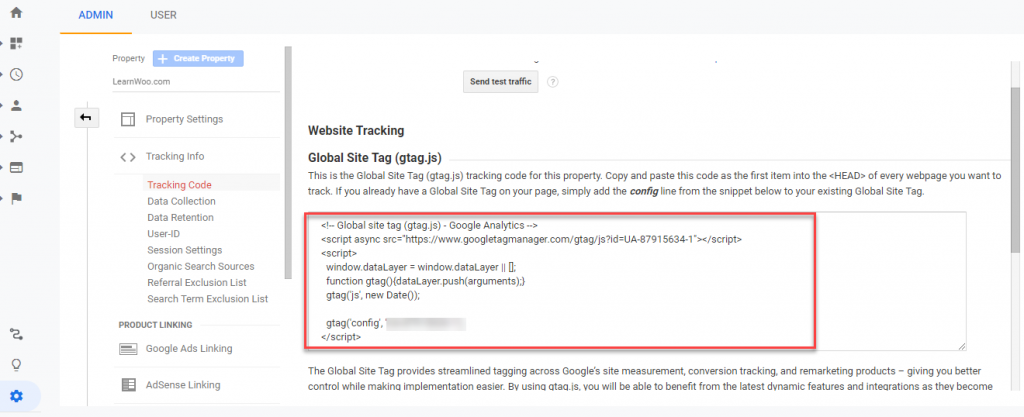
Teraz musisz przejść do swojego administratora WordPress. Przejdź do Wygląd > Edytor motywów . Po prawej stronie znajdziesz sekcję Pliki motywów. Przewiń w dół i otwórz plik nagłówka motywu.
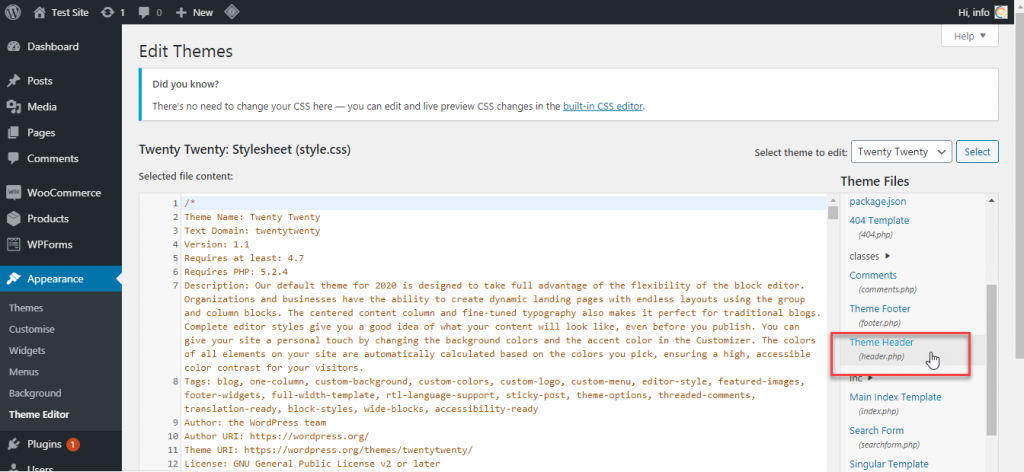
Teraz wklej kod śledzenia skopiowany z pulpitu nawigacyjnego Google Analytics przed tagiem </head>.
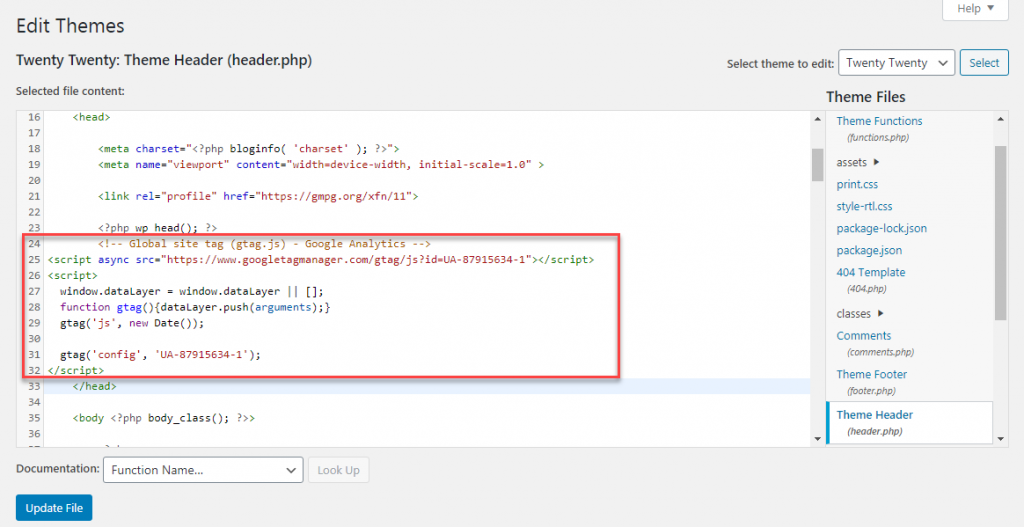
W przypadku ręcznego wprowadzania kodu śledzenia do pliku motywu lepiej jest utworzyć motyw podrzędny i dodać do niego plik. Pomoże to łatwo przełączać motywy bez martwienia się o nadpisanie kodu.
Dodaj kod śledzenia Google Analytics z wtyczkami
Możesz również dodać kod śledzenia za pomocą niektórych popularnych wtyczek. Tutaj omówimy niektóre z najlepszych wtyczek, które pomogą Ci dodać kod śledzenia Google Analytics.
WooCommerce Google Analytics Pro
To świetna opcja, jeśli chcesz uzyskać szczegółowe informacje na temat wydajności swojego sklepu WooCommerce. Będziesz mógł uzyskać zaawansowane śledzenie zdarzeń dla swojego sklepu i uzyskać wgląd w współczynnik konwersji, średnią wartość zamówienia, sprzedaż według produktu lub kategorii itp. Ponadto będziesz mógł dodać zaawansowane zdarzenia śledzenia, takie jak dodawanie kuponów lub zmiany w koszyku Ilość. Możesz nawet śledzić wybory dokonywane przez klientów na stronie kasy, takie jak opcje płatności za pomocą tej wtyczki. Wtyczka pozwala również wykluczyć administratorów sklepów i menedżerów sklepów ze śledzenia analitycznego.
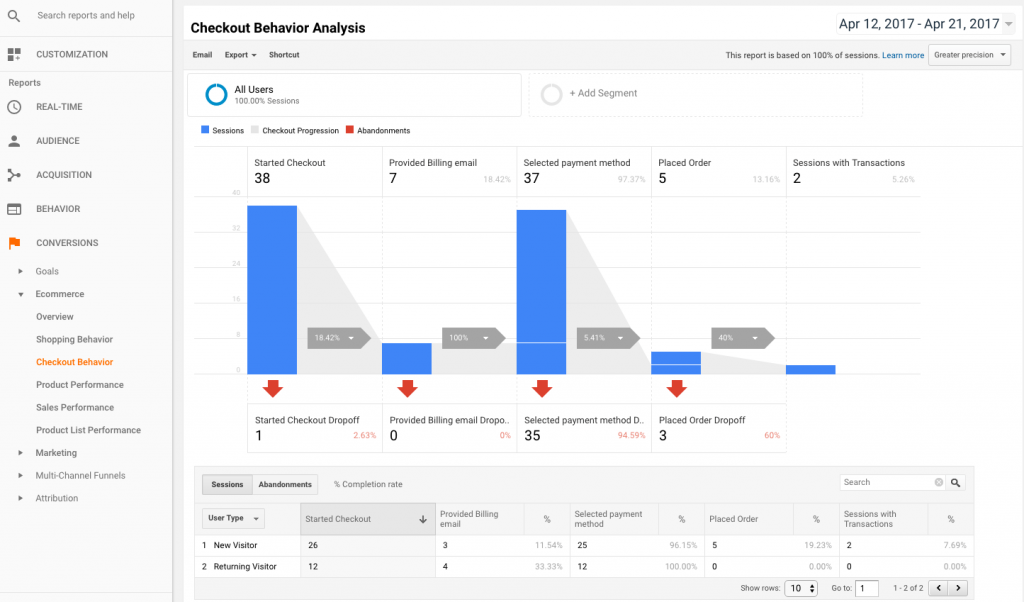
Korzystając z tej wtyczki, możesz zintegrować Google Analytics ze swoją witryną na dwa sposoby. Jeden poprzez uwierzytelnienie wtyczki, aby uzyskać dostęp do ustawień. Lub ręcznie wklejając kod śledzenia w określonym polu.
Możesz uwierzytelnić wtyczkę, wykonując poniższe czynności.
- Kliknij przycisk Uwierzytelnij.
- Przyznaj uprawnienia dostępu do swojego konta Google Analytics.
- Wybierz usługę, którą chcesz śledzić.
Możesz też wkleić identyfikator śledzenia w polu „Identyfikator śledzenia Google Analytics”.
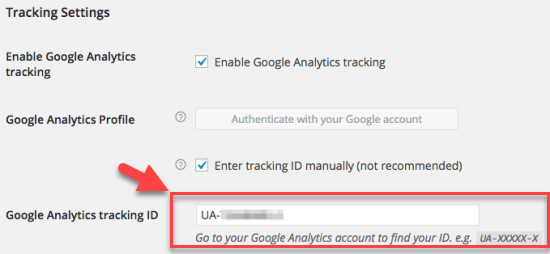
Subskrypcja tej wtyczki w jednej witrynie kosztuje 79 USD.
Wtyczka pulpitu nawigacyjnego Google Analytics dla WordPress autorstwa MonsterInsights
MonsterInsights to jedna z najpopularniejszych wtyczek, które pomogą Ci zintegrować Google Analytics z Twoją witryną WordPress. Za pomocą tej wtyczki bardzo łatwo jest połączyć swoją witrynę z Google Analytics.
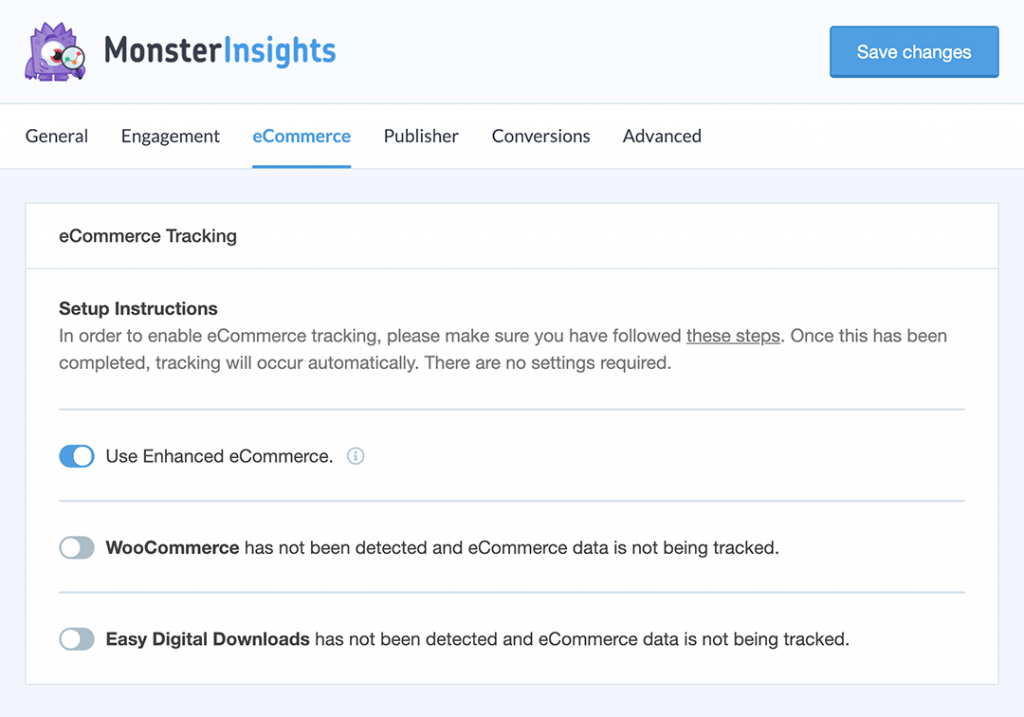
Zamiast martwić się dodaniem kodu śledzenia do pliku motywu, możesz zarządzać połączeniem w następujący sposób:
- Wybierz kategorię swojej witryny.
- Zaloguj się na swoje konto Google przez MonsterInsights.
- Zezwól MonsterInsights na dostęp do Twojego konta Google.
- Określ profil witryny, którą chcesz śledzić.
Główną zaletą korzystania z tej wtyczki jest to, że będziesz mieć dostęp do raportów Google Analytics bezpośrednio z pulpitu WordPress. Zawiera również kilka niestandardowych raportów, które pomogą Ci skuteczniej śledzić Twoją witrynę. Będą raporty dotyczące odbiorców, zachowania, treści, handlu elektronicznego, formularzy, konsoli wyszukiwania i niestandardowych wymiarów. Ponadto ułatwia właścicielom firm zgodność z RODO. Wersja premium wtyczki MonsterInsights zawiera bardziej zaawansowane funkcje, takie jak śledzenie eCommerce, śledzenie linków partnerskich i wiele innych.

Pulpit nawigacyjny Google Analytics dla WP firmy ExactMetrics
Ta wtyczka pomoże Ci przeglądać raporty analityczne na pulpicie WordPress. Ta wtyczka pomoże Ci uzyskać wgląd w wydajność Twoich stron i postów wraz z ogólnymi danymi wejściowymi analitycznymi. Będziesz mógł uzyskać wgląd w zdarzenia, takie jak pobieranie, e-maile, linki partnerskie itp. Ponadto możesz również śledzić niestandardowe zdarzenia, takie jak autorzy, kategorie, tagi, zaangażowanie użytkowników itp. Co więcej, wtyczka jest również kompatybilna z instalacjami w wielu witrynach.
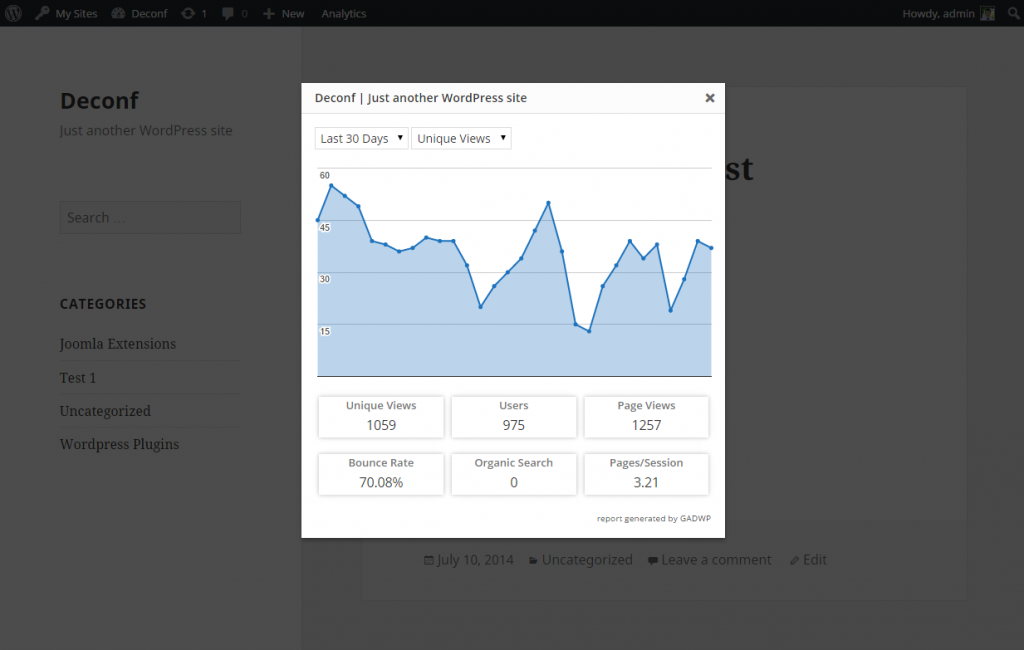
Zamiast ręcznie dodawać kod śledzenia Google Analytics, możesz zezwolić tej wtyczce na dostęp do Twojego konta. Możesz także określić właściwość, którą chcesz śledzić, a wtyczka zapewnia automatyczne wstawianie kodu śledzenia.
Wstaw nagłówki i stopki
Jeśli nie podoba Ci się pomysł edytowania plików motywu w celu wstawienia kodu śledzenia Google Analytics, możesz rozważyć użycie tej wtyczki. Pomoże Ci to łatwo wstawić kod śledzenia analityki, a także inne niestandardowe kody do witryny WordPress. Wtyczka pomoże nawet początkującym WordPress w dodaniu niestandardowego kodu do określonego pola w ustawieniach wtyczki. Za pomocą tej wtyczki możesz wstawić HTML, CSS lub JavaScript. Będzie to bardzo pomocne w zapewnieniu płynnej personalizacji witryny WordPress.
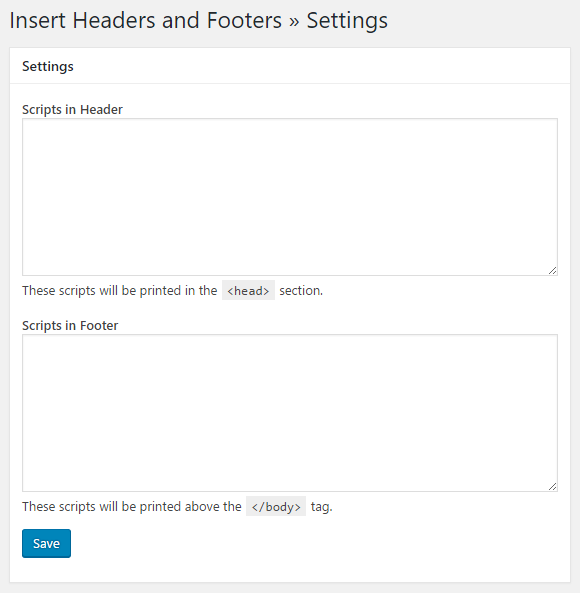
Zasadniczo wtyczka oferuje dwa pola do wklejania fragmentów kodu. Kody umieszczone w nagłówku można wkleić w jednym polu, a te w stopce w innym. Kod śledzenia Google Analytics musi znajdować się w nagłówku. Możesz więc zainstalować wtyczkę i wkleić kod śledzenia w polu zamiast dodawać go ręcznie do pliku motywu.
Menedżer tagów Google dla WordPress
To kolejna darmowa wtyczka, która pomoże Ci zintegrować kod śledzenia Google Analytics z Twoją witryną WordPress. Za pomocą tego narzędzia możesz również dodać inne niestandardowe fragmenty kodu do swojej witryny WordPress. Główną zaletą korzystania z tej wtyczki jest to, że pozwala ona uniknąć ręcznego dodawania kodu śledzenia Google Analytics.
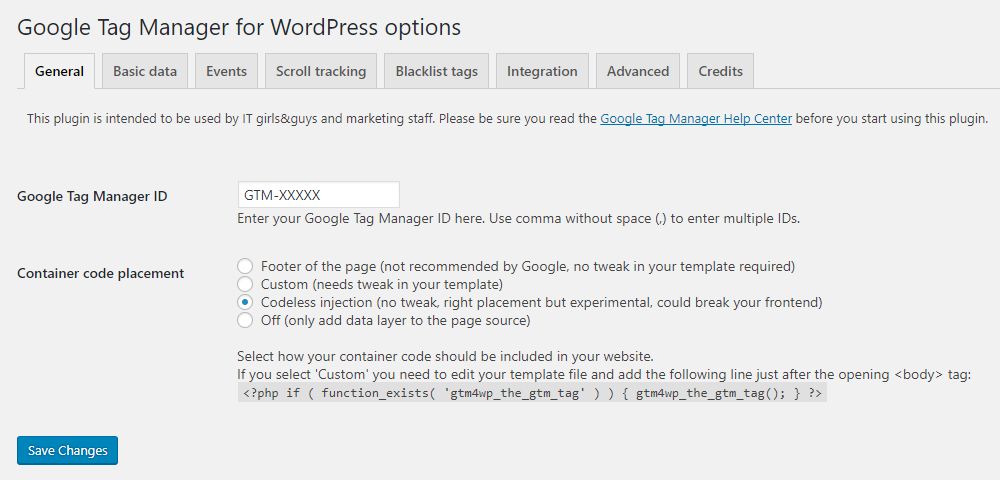
Integracja WooCommerce z Google Analytics
Integracja WooCommerce z Google Analytics to prosta opcja połączenia witryny WooCommerce z kontem Google Analytics. Możesz pobrać darmową wtyczkę z repozytorium WordPressa i ją skonfigurować. Po aktywacji wtyczki możesz przejść do ustawień i dodać swój identyfikator Google Analytics oraz nazwę Ustaw domenę. Pozwala również wybrać różne opcje śledzenia zgodnie z wymaganiami. Wtyczka obsługuje Universal Analytics, eCommerce i ulepszone śledzenie zdarzeń eCommerce.
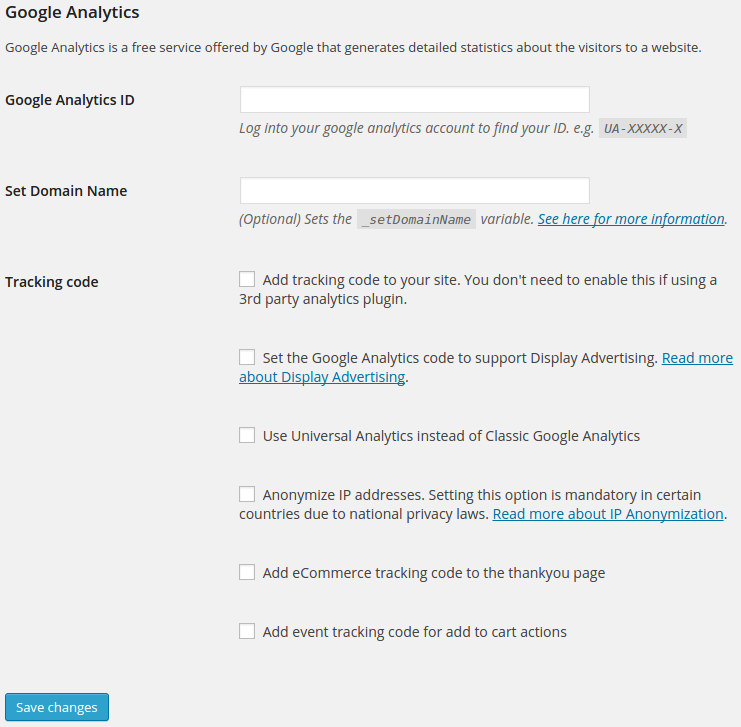
Zwiększ wydajność swojego sklepu dzięki śledzeniu Google Analytics
Dla właściciela sklepu WooCommerce śledzenie Google Analytics jest jednym z głównych źródeł informacji o różnych wskaźnikach. Oto krótkie spojrzenie na niektóre z tych aspektów, aby lepiej zrozumieć analitykę eCommerce.
Zachowanie klienta
Dzięki raportom analitycznym będziesz mógł wydedukować zachowanie klientów na swojej stronie. Popularność produktów można zrozumieć poprzez dane sprzedażowe, a także odwiedziny na poszczególnych stronach. Również liczba użytkowników uzyskujących dostęp do strony kasy daje wyobrażenie o zamiarze zakupu. Możesz nawet zrozumieć, czy występują jakiekolwiek przeszkody w przepływie kasy, które uniemożliwiają zakupy.
Zaawansowane śledzenie e-commerce
Istnieje również kilka kluczowych wskaźników, które należy monitorować, aby stale ulepszać swój sklep eCommerce. Obejmują one średnią wartość zamówienia, współczynnik konwersji, dane o porzuceniu koszyka itp. Będziesz mógł jasno ocenić, czy sklep osiąga swoje cele biznesowe, stale analizując raporty dotyczące tych parametrów.
Monitoruj wydajność produktu
Dzięki raportom analitycznym możesz uzyskać jasne pomysły na temat wydajności każdego produktu. Na przykład możesz łatwo zidentyfikować najpopularniejsze produkty pod względem ruchu, a także sprzedaży. Podobnie, będziesz mógł uzyskać wgląd w przyczyny słabej wydajności niektórych innych produktów.
Popraw strategie marketingowe
Analytics pomoże Ci również w ulepszaniu strategii marketingowych. Możesz monitorować skuteczność określonych kampanii marketingowych za pomocą analiz, aby następnym razem je ulepszyć. Możesz także obserwować skuteczność swoich kodów kuponów, linków partnerskich itp.
Mamy nadzieję, że ten artykuł zapewnił dobre zrozumienie dodawania kodu śledzenia Google Analytics do witryny WordPress. Ważne jest, aby zrobić to poprawnie, aby zapewnić monitorowanie kluczowych wskaźników wydajności Twojego sklepu WordPress WooCommerce. Zostaw nam komentarz, jeśli masz pytanie.
Obejrzyj poniższy film:
Dalsza lektura
- Ważne funkcje analityczne dla witryny WooCommerce
- Najlepsze wtyczki analityczne dla WordPress WooCommerce.
- Najlepsze wtyczki do raportowania i analizy WooCommerce.
